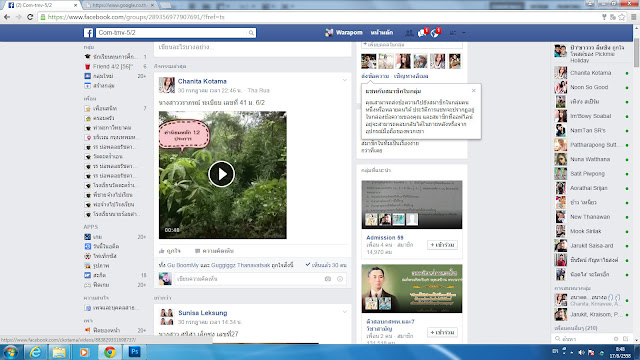| ใบงานที่ 1.1 : ความหมายและคุณค่าของโครงงาน 1. จงบอกความหมายของโครงงานคอมพิวเตอร์ ตอบ หมายถึง กิจกรรมการเรียนที่นักเีรียนมีอิสระในการเลือกศึกษาปัญหาที่ตนเองสนใจ โดยจะต้องวางแผนการดำเนินงาน ศึกษา พัฒนาโปรแกรม โดยใช้ความรู้ทางกระบวนการวิศวกรรมซอฟต์แวร์ เครื่องคอมพิวเตอร์และอุปกรณ์ที่เกี่ยวข้อง ตลอดจนทักษะพื้นฐานในการพัฒนาโครงงาน เรื่องที่นักเรียนสนใจและคิดจะทำโครงงาน ซึ่งอาจมีผู้ศึกษามาก่อน หรือเป็นเรื่องที่นักพัฒนาโปรแกรมได้เคยค้นคว้าและพัฒนาแล้ว นักเรียนสามารถทำโครงงานเรื่องดังกล่าวได้ แต่ต้องคิดดัดแปลงแนวทางในการศึกษา การวิเคราะห์ข้อมูล การพัฒนาโปรแกรม 2. นักเรียนคิดว่าการทำโครงงานคอมพิวเตอร์ จะได้ประโยชน์อย่างไร ให้แสดงความคิดเห็นเป็นข้อๆ ตอบ 1. สร้างความสำนึกและความรับผิดชอบในการศึกษาและพัฒนาระบบด้วยตนเอง 2. เปิดโอกาสให้นักเรียนได้พัฒนาและแสดงความสามารถตามศักยภาพของตนเอง 3. เปิดโอกาสให้นักเรียนได้ศึกษา ค้นคว้า และเรียนรู้ในเรื่องที่นักเรียนสนใจได้ลึกซึ้งกว่าการเรียนในห้องตามปกติ 4. ส่งเสริมและพัฒนากระบวนการคิด การแก้ปัญหา การตัดสินใจ รวมทั้งการสื่อสารระหว่างกัน 5. กระตุ้นให้นักเรียนมีความสนใจในการเรียนวิชาสาขาคอมพิวเตอร์ และมีความสนใจที่จะประกอบอาชีพทางด้านนี้ 6. ส่งเสริมให้นักเรียนได้ใช้เวลาอย่างเป็นประโยชน์ในทางสร้างสรรค์ 7. สร้างความสัมพันธ์ระหว่างนักเรียนกับครูและชุมชน รวมทั้งส่งเสริมให้ชุมชนสนใจคอมพิว เตอร์และเทคโนโลยีที่เกี่ยวข้องมากขึ้น 8. เป็นการบูรณาการเอาความรู้จากวิชาต่าง ๆ ที่ได้รับมาจัดทำผสมผสานกับโปรแกรมคอมพิวเตอร์เป็นโครงงานเพื่อนำเสนอต่อชุมชน 3. กิจกรรมที่จัดว่าเป็นโครงงานคอมพิวเตอร์ควรมีองค์ประกอบหลักอะไรบ้าง ตอบ เป็นกิจกรรมที่เกี่ยวข้องกับซอฟต์แวร์ และ/หรือ ฮาร์ดแวร์ ผู้เรียนเป็นผู้ริเริ่มและเลือกเรื่องที่จะศึกษา ค้นคว้า พัฒนา ด้วยตนเองตามความสนใจและระดับความรู้ความสามารถ ผู้เรียนเป็นผู้วางแผนในการศึกษา ค้นคว้า ตลอดจนการพัฒนา เก็บรวบรวมข้อมูล หรือประดิษฐ์คิดค้น รวมทั้งการสรุปผล และการเสนอผลการศึกษาค้นคว้าด้วยตนเอง โดยมีผู้สอนและผู้ทรงคุณวุฒิเป็นผู้ให้คำปรึกษา4. "การทำโครงงานคอมพิวเตอร์ ได้พัฒนากระบวนการคิด การแก้ปัญหา การตัดสินใจ รวมทั้งการสื่อสารระหว่างกัน" นักเรียนมีความคิดเห็นต่อประโยคนี้อย่างไร ตอบ ให้มีความรู้ ความเข้าใจในการสร้างสรรค์ผลงานทางด้านเทคโนโลยีสารสนเทศ เพื่อพัฒนาความคิดสร้างสรรค์ได้ และสามารถนำเอาคอมพิวเตอร์มาประยุกต์ใช้ในการสร้างโครงงานได้อย่างมีจิตสำนึก และมีความรับผิดชอบ 5.นักเรียนใช้หลักเกณฑ์อะไรบ้าง ในการเลือกทำโครงงาน จงเขียนเป็นข้อ ๆ เรียงตามลำดับความสำคัญตอบ 1. คัดเลือกหัวข้อโครงงานที่สนใจ
2. ศึกษาค้นคว้าจากเอกสารและแหล่งข้อมูล
3. จัดทำ เค้าโครงของโครงงาน
4. การลงมือทำโครงงาน
5. การเขียนรายงาน
6. การนำเสนอและแสดงโครงงาน

|
วันอาทิตย์ที่ 1 พฤศจิกายน พ.ศ. 2558
โครงงานคอมพิวเตอร์ 2/58
สัปดาห์ที่1
วันอาทิตย์ที่ 23 สิงหาคม พ.ศ. 2558
สื่อการสอน การแต่งภาพโดยใช้โปรแกรมPhotoScape
ได้รู้จักการถ่ายวิดิโอโดยใช้โปรแกรมแบบใหม่ๆ การใช้โปรแกรมที่ไม่เคยใช้มาก่อน สามารถนำไปใช้ในการศึกษาต่อในระดับต่อไป
วันอาทิตย์ที่ 16 สิงหาคม พ.ศ. 2558
โปรแกรมที่รู้จัก
ได้รู้จักกับการตัดต่อภาพ การวางภาพ การบันทึกภาพไฟล์ต่างๆ รู้จักการใช้โปรแกรมต่างๆที่ไม่เคยใช้มาก่อนู้จ
วิดีโอค่านิยม 12 ประการ
การถ่ายวิดีโอค่านิยมหลัก 12 ประการ ทำให้คนไทยมีความเข้มแข็งถ้าเราปฏิบัติตามอย่างเคร่งครัด ได้รู้เรื่องของการตัดต่อวิดีโอ สามารถนำไปใช้ประโยชน์ภาคต่อไปได้
วันอาทิตย์ที่ 2 สิงหาคม พ.ศ. 2558
Excel ค่าเฉลี่ย 1
เข้าใจในระดับมาก ได้เรียนรู้สิ่งต่างๆมากกว่าเดิมจากที่เคยเข้าใจ มีเทคนิคต่างๆในการทำงานมากมาย ซึ่งลองผิดลองถูก แต่ผลที่ได้ก็สำเร็จ
วันอาทิตย์ที่ 14 มิถุนายน พ.ศ. 2558
รายชื่อสมาชิก ม.6/2
ครูแพท
ครูหยก
ครูหยก
รายชื่อสมาชิก 6/2
ครูแพท patcharinclass2.blogspot.com
| 1 | 27498 | นายไกรสร ส่งบุญ | |
| 2 | 27500 | นายคุณภัค บวรพิพัฒนวงศ์ | |
| 3 | 27501 | นายจารุกิตต์ สายสอาด | |
| 4 | 27503 | นายญาณกร หาญณรงค์ | |
| 5 | 27508 | นายธวัชชัย แจ้งบุตร | |
| 6 | 27512 | นายสาธิต ผิวผ่อง | |
| 7 | 27579 | นายไกรวี ชาโชติ | |
| 8 | 27580 | นายคมสันต์ เสมทับ | |
| 9 | 27677 | นายพลวัต สวยทอง | |
| 10 | 29831 | นายธรรศ วงศ์ภาณุวัฒน์ | |
| 11 | 29832 | นายนิภัทร์ การะเวก | |
| 12 | 29833 | นายภัทรพงษ์ สุทธิบุตร | |
| 13 | 29834 | นายวิรุฬห์ ต๋องเรียน | |
| 14 | 30482 | นายกัมพล เสลาคุณ | |
| 15 | 27516 | นางสาวเจนจิรา รักดี | |
| 16 | 27518 | นางสาวญาณิศา ดวงเจริญยิ่ง | |
| 17 | 27520 | นางสาวธนภรณ์ นาคอ้น | |
| 18 | 27521 | นางสาวธนวรรณ อ่อนส้มกริต | |
| 19 | 27527 | นางสาวลักษณา มุสิกวัตร | |
| 20 | 27530 | นางสาวศิริพิชชาภัค รฐาโชคนิธิธนากุล | |
| 21 | 27531 | นางสาวศิริลักษณ์ ปานน้อย | |
| 22 | 27553 | นางสาวจตุพร อยู่หุ่น | |
| 23 | 27557 | นางสาวฐิติพร สมทบบารมี | |
| 24 | 27565 | นางสาวมัณฑนา จันทร์แจ่ม | |
| 25 | 27567 | นางสาวรัตนาวดี นาคโต | |
| 26 | 27569 | นางสาววัฒนา ศรีสุข | |
| 27 | 27573 | นางสาวสุนิสา เล็กซุง | |
| 28 | 27575 | นางสาวอรทัย ศรีจันทร์ | |
| 29 | 27830 | นางสาวดวงพร จิตต์น้ำใจ | |
| 30 | 29820 | นางสาวชนิตา โคตะมะ | |
| 31 | 29821 | นางสาวฐิติยา เลาหะกาญจนศิริ | |
| 32 | 29822 | นางสาวธนัตดา กระต่ายทอง | |
| 33 | 29823 | นางสาวพรฏิตรา ปฏิพัทธ์ธรรม | |
| 34 | 29824 | นางสาวพรปวีณ์ รุ่งเรือง | |
| 35 | 29825 | นางสาวรัตติยา เจริญพร | |
| 36 | 29826 | นางสาวฤทัยกาญจน์ ทองปาน | |
| 37 | 29827 | นางสาวศิริเดือน เลาหเจริญกุล | |
| 38 | 29828 | นางสาวศิริรัตน์ ลี้เกษร | |
| 39 | 29829 | นางสาวศุภากร คงสังข์ | |
| 40 | 29830 | นางสาวอภิญญา พุคง | |
| 41 | 29935 | นางสาววราภรณ์ ระเบียบ | |
| 42 | 30475 | นางสาววิรัลพัชร ธนาวัฒน์ศักดิ์ |
วันอาทิตย์ที่ 17 พฤษภาคม พ.ศ. 2558
ใบงานที่ 1
การใช้งาน Blogger
คู่มือการเริ่มต้นใช้งานบล็อกเกอร์
ขอต้อนรับสู่บล็อกเกอร์! คู่มือนี้จะช่วยเหลือคุณในการสร้างบล็อก และทำความคุ้นเคยกับคุณลักษณะที่สำคัญของบล็อกเกอร์
ในการเริ่มใช้บล็อกเกอร์ เพียงลงชื่อเข้าใช้ด้วยบัญชี Google (ถ้าคุณใช้ Gmail, Google Groups หรือ orkut แสดงว่าคุณมีบัญชีอยู่แล้ว) ถ้าคุณยังไม่มีบัญชีผู้ใช้ Google Account คุณสามารถสร้างบัญชีใหม่ได้ทันที
เนื้อหา
สร้างบล็อก
เมื่อต้องการเริ่มเขียนบล็อกด้วยบล็อกเกอร์ ให้ไปที่ หน้าแรกบล็อกเกอร์ ใส่ชื่อผู้ใช้และรหัสผ่านของคุณ จากนั้นคลิกลงชื่อเข้าใช้ ป้อนชื่อที่แสดง และยอมรับข้อกำหนดในการให้บริการของบล็อกเกอร์ จากนั้นคลิกที่ลิงก์ สร้างบล็อก แล้วเริ่มต้นได้เลย!
เลือกที่อยู่ (URL) และชื่อบล็อก จากนั้นเลือกเทมเพลตบล็อกที่คุณชอบ (นี่คือลักษณะหน้าตาของบล็อกเมื่อคุณเผยแพร่) จากนั้นก็เริ่มใช้ความคิดสร้างสรรค์ เพิ่มข้อมูลในโปรไฟล์ส่วนบุคคลของคุณ และปรับแต่งลักษณะของบล็อก ถ้าคุณต้องการ เริ่มต้นเขียนบล็อกวันนี้
แดชบอร์ด
หน้าแดชบอร์ดคือจุดเริ่มต้นของคุณเช่นเคย หน้านี้จะแสดงรายชื่อบล็อกของคุณทั้งหมด และคุณสามารถคลิกที่ไอคอนถัดจากชื่อบล็อกเพื่อดำเนินการต่างๆ กับแต่ละบล็อก เช่น
- เขียนโพสต์ใหม่: คลิกที่ไอคอนดินสอสีส้มบนแดชบอร์ดเพื่อเข้าถึงเครื่องมือการแก้ไขโพสต์
- ดูโพสต์ของคุณ: ไอคอนรายการโพสต์สีเทาจะนำคุณไปยังรายการโพสต์ที่เผยแพร่แล้วและโพสต์ในข้อความร่างของบล็อกนั้นๆ
- ติดตามบล็อกโปรดของคุณ: ด้านล่างรายการบล็อกของคุณ คุณจะเห็นรายการบล็อกที่คุณติดตาม พร้อมข้อความตัวอย่างจากโพสต์ล่าสุดของบล็อกเหล่านั้น
- อื่นๆ: ดูเมนูเลื่อนลงข้างไอคอนรายการโพสต์สำหรับลิงก์ด่วนไปยัง:
- ภาพรวม
- โพสต์
- หน้าเว็บ
- ความคิดเห็น
- สถิติ
- รายได้
- การออกแบบ
- เทมเพลต
- การตั้งค่า
โปรดทราบว่าแท็บรายได้จะปรากฏเฉพาะเมื่อ AdSense สนับสนุนภาษาของคุณ
ภาพรวม

บนแท็บ ภาพรวม คุณจะเห็นกิจกรรมต่างๆ ของบล็อก ข่าวสาร และเคล็ดลับจากทีมบล็อกเกอร์ และบล็อกล่าสุดของกระดาษโน้ต
เขียนโพสต์ของคุณ
เมื่อคุณลงชื่อเข้าใช้บล็อกเกอร์แล้ว คุณจะเห็นแดชบอร์ดพร้อมด้วยรายชื่อบล็อก ต่อไปนี้คือสิ่งที่คุณต้องทำ
- คลิกที่ไอคอนรูปดินสอสีส้มเพื่อเขียนโพสต์ใหม่ และป้อนอะไรก็ได้ที่ต้องการแบ่งปันกับคนทั้งโลก
- ถัดไป คุณจะเห็นหน้าเว็บของเครื่องมือแก้ไขโพสต์ เริ่มต้นด้วยการตั้งชื่อโพสต์ (ไม่จำเป็น) จากนั้นป้อนเนื้อหาโพสต์

- เมื่อดำเนินการเสร็จแล้ว ให้คลิกปุ่ม ดูตัวอย่าง ที่ด้านบนเพื่อตรวจสอบให้มั่นใจว่าพร้อมที่จะดำเนินการ จากนั้นคลิกที่ปุ่ม เผยแพร่เพื่อเผยแพร่โพสต์
เพิ่มรูปภาพ
คุณสามารถเพิ่มภาพจากคอมพิวเตอร์หรือจากเว็บไปยังบล็อกของคุณ คลิกที่ไอคอนภาพในแถบเครื่องมือของเครื่องมือแก้ไขบทความ หน้าต่างใหม่จะปรากฏขึ้น เพื่อให้คุณเรียกดูไฟล์ภาพจากคอมพิวเตอร์ หรือป้อน URL ของภาพบนเว็บ
เมื่อคุณเลือกภาพได้แล้ว คุณจะสามารถเลือกการออกแบบเพื่อกำหนดว่าภาพของคุณจะปรากฏในบทความอย่างไร:
- ตัวเลือก "ซ้าย" "กึ่งกลาง" และ "ขวา" ช่วยให้คุณปรับแต่งวิธีที่ข้อความบล็อกจะล้อมรอบภาพของคุณ
- ตัวเลือก "ขนาดภาพ" จะกำหนดขนาดของภาพที่จะปรากฏในบทความของคุณ
คลิก อัปโหลดภาพ เพื่อเพิ่มภาพของคุณ จากนั้นคลิก เสร็จสิ้น เมื่อหน้าต่างการแจ้งปรากฏเพื่อแจ้งให้คุณทราบว่า "เพิ่มภาพของคุณแล้ว" จากนั้น Blogger จะนำคุณกลับสู่เครื่องมือแก้ไขบทความ ซึ่งคุณจะพบภาพของคุณพร้อมสำหรับการเผยแพร่ในบล็อกของคุณ
เพิ่มวิดีโอ
เมื่อต้องการเพิ่มวิดีโอลงในโพสต์ของบล็อก ให้คลิกไอคอนรูปแผ่นฟิล์มในแถบเครื่องมือตัวแก้ไขโพสต์ที่ด้านบนของบริเวณที่คุณใช้เขียนข้อความบล็อก จะมีหน้าต่างปรากฏเพื่อให้คุณ "เพิ่มวิดีโอในบทความบล็อกของคุณ"
คลิก เรียกดู เพื่อเลือกไฟล์วิดีโอจากคอมพิวเตอร์ของคุณที่คุณต้องการอัปโหลด โปรดทราบว่า Blogger ยอมรับไฟล์ AVI, MPEG, QuickTime, Real และ Windows Media และวิดีโอของคุณต้องมีขนาดน้อยกว่า 100 เมกะไบต์
ก่อนที่จะอัปโหลดวิดีโอ เพิ่มชื่อในช่อง "ชื่อวิดีโอ" และยอมรับข้อกำหนดในการให้บริการ (คุณต้องดำเนินการนี้เฉพาะครั้งแรกที่อัปโหลดวิดีโอกับ Blogger) จากนั้นคลิก อัปโหลดวิดีโอ
ขณะที่วิดีโอของคุณถูกอัปโหลด คุณจะพบตัวจองพื้นที่ในเครื่องมือแก้ไขบทความ เพื่อแสดงว่าวิดีโอของคุณจะปรากฏที่ไหน นอกจากนี้คุณจะพบข้อความสถานะใต้เครื่องมือแก้ไขบทความ เพื่อแจ้งให้คุณทราบว่าการอัปโหลดกำลังดำเนินการ ขั้นตอนนี้จะใช้เวลาประมาณห้านาที ทั้งนี้ขึ้นอยู่กับขนาดวิดีโอของคุณ เมื่อดำเนินการเสร็จ วิดีโอของคุณจะปรากฏในตัวแก้ไขโพสต์
กำหนดค่า
เทมเพลตเป็นสิ่งที่คุณจะใช้ปรับแต่งบล็อกได้อย่างสนุกสนาน เมื่อสร้างบล็อกใหม่ คุณจะต้องเลือกเทมเพลตเริ่มต้น ซึ่งเป็นการออกแบบพื้นฐานสำหรับบล็อกของคุณ คุณสามารถเลือกจาก เทมเพลตจำนวนมาก ที่เตรียมไว้ให้สำหรับบล็อกของคุณ เพียงเลือกเทมเพลตที่เหมาะกับความต้องการของคุณมากที่สุด

เมื่ออยู่บนแท็บ เทมเพลต คุณสามารถเลือกคลิกที่ปุ่ม กำหนดค่า สีส้มเพื่อเริ่มเครื่องมือออกแบบเทมเพลต WYSIWYG (“สิ่งที่เห็นคือสิ่งที่จะได้”) หรือเลือกเทมเพลตเริ่มต้นอันใดอันหนึ่งของเรา หากต้องการแก้ไข HTML ของบล็อก ให้คลิกที่ปุ่ม แก้ไข HTML สีเทา
นอกจากนี้ คุณสามารถปรับแต่งการออกแบบบล็อก โดยใช้อินเทอร์เฟซแบบลากและวางที่ใช้งานง่าย นอกจากนี้คุณยังสามารถเพิ่มวิดเจ็ตดีๆ เช่นการแสดงภาพสไลด์ หรือโพลจากผู้ใช้ หรือแม้แต่ โฆษณา AdSense ก็ได้ ถ้าคุณต้องการควบคุมการออกแบบบล็อกโดยละเอียดยิ่งขึ้นอีก คุณสามารถใช้คุณลักษณะแก้ไข HTML ได้ ในการแก้ไขการออกแบบบล็อก ให้ทำตามขั้นตอนต่อไปนี้- คลิก การออกแบบ จากเมนูแบบเลื่อนลงบนแดชบอร์ดด้านล่างบล็อกที่คุณต้องการกำหนดค่า
- จากนั้นคลิก แก้ไข เพื่อแก้ไขแกดเจ็ตที่มีอยู่ หรือ เพิ่มแกดเจ็ต เพื่อเพิ่มใหม่
- ถ้าต้องการเพิ่มแกดเจ็ตใหม่หลังจากที่คุณคลิก เพิ่มแกดเจ็ต ให้คลิกที่เครื่องหมายบวกถัดจากแกดเจ็ตที่คุณต้องการ คุณสามารถเลือกวิดเจ็ตตามหมวดหมู่ หรือค้นหาวิดเจ็ตที่ต้องการในมุมด้านขวาบนของหน้าต่างแบบป๊อปอัป
- เมื่อคุณได้เพิ่มข้อมูลที่จำเป็นไปยังแกดเจ็ตที่เลือกไว้เรียบร้อยแล้ว ให้คลิกปุ่ม บันทึกการจัดวาง สีส้ม การออกแบบที่เปลี่ยนแปลงไว้จะปรากฏขึ้นในทันที
#permissionsข้อมูลส่วนบุคคลและการอนุญาต
ตามค่าเริ่มต้น บล็อกของคุณทุกส่วนจะเป็นแบบสาธารณะ และบุคคลทั่วไปในอินเทอร์เน็ตสามารถอ่านได้ แต่ถ้าคุณต้องการความเป็นส่วนตัว คุณสามารถทำได้เช่นกัน คุณสามารถเปลี่ยนการตั้งค่าเหล่านี้ในแท็บ การตั้งค่า | ขั้นต้น

- ในส่วน "ผู้อ่านบล็อก" คุณอาจพบว่ามีการเลือก "ใครก็ได้" ไว้เป็นค่าเริ่มต้น เมื่อเปลี่ยนตัวเลือกนี้เป็น "เฉพาะผู้อ่านเหล่านี้" คุณจะพบปุ่ม เพิ่มผู้อ่าน
- คลิกที่ปุ่ม เพิ่มผู้อ่าน จากนั้นป้อนที่อยู่อีเมลของบุคคลที่คุณต้องการให้สิทธิ์ในบล็อกของคุณ ถ้าต้องการเพิ่มหลายคน ให้คั่นที่อยู่ด้วยเครื่องหมายจุลภาค
- สำหรับแต่ละที่อยู่ที่ป้อน บัญชีผู้ใช้ Google ที่เชื่อมโยงกับที่อยู่นั้นจะได้รับสิทธิ์ในการดูบล็อกของคุณ ถ้าที่อยู่ไม่ได้เชื่อมโยงกับบัญชี บุคคลนั้นจะได้รับอีเมลคำเชิญพร้อมด้วยลิงก์เพื่อให้สามารถดำเนินการหนึ่งในสามอย่างต่อไปนี้:
- ลงชื่อเข้าใช้บัญชีที่มีอยู่
- สร้างบัญชีใหม่
- ดูบล็อกในฐานะผู้เข้าชม (ไม่ต้องมีบัญชี)
ที่มา
สมัครสมาชิก:
บทความ (Atom)